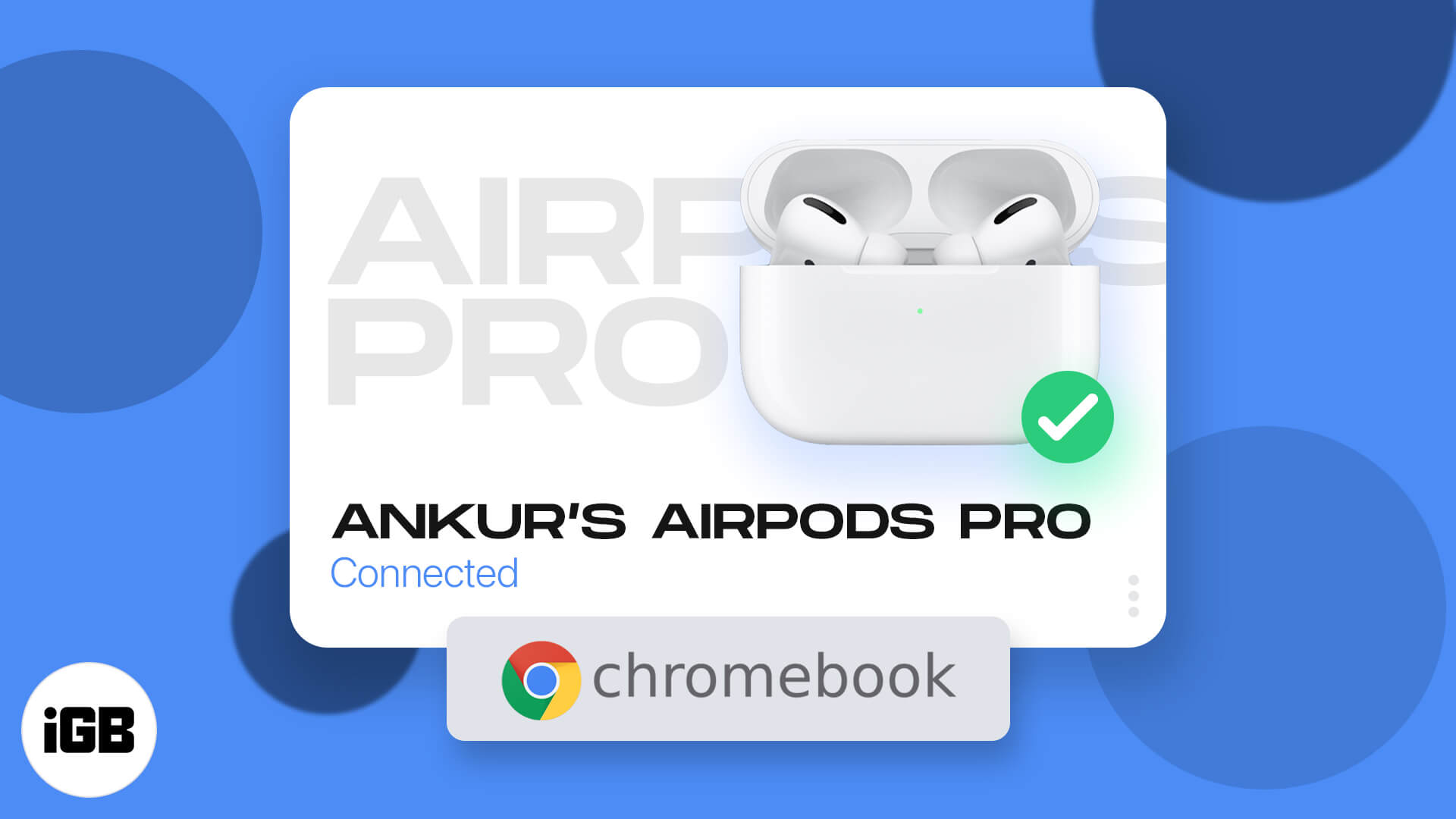
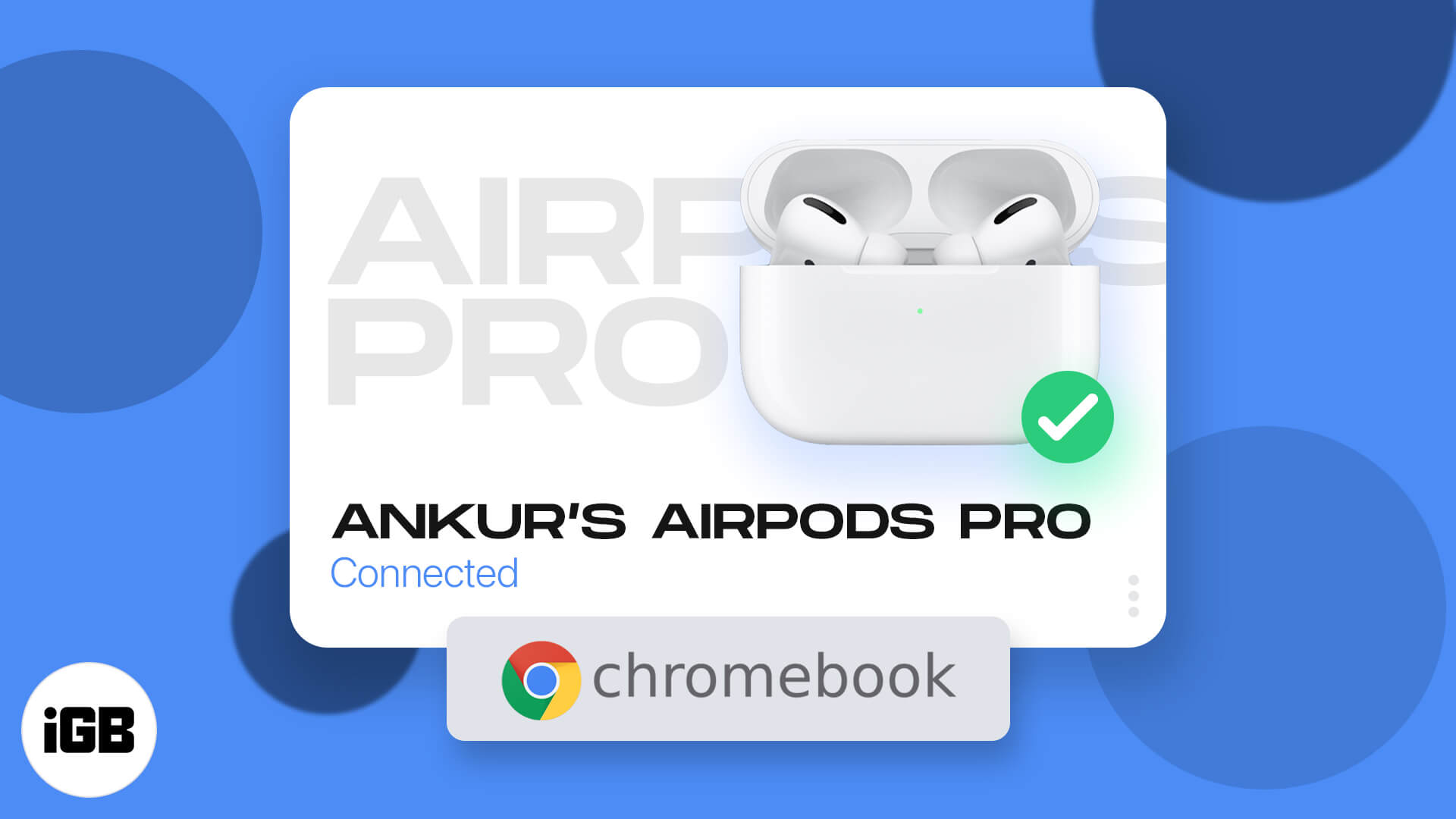
Orang sering bertanya kepada saya, “Bolehkah AirPods menyambung ke Chromebook?” Ini adalah soalan yang sah, memandangkan Apple memberi tumpuan kepada mewujudkan ekosistem yang lancar untuk perantinya. Walau bagaimanapun, walaupun integrasi mendalam mereka dengan iOS, AirPods tidak eksklusif untuk produk Apple!
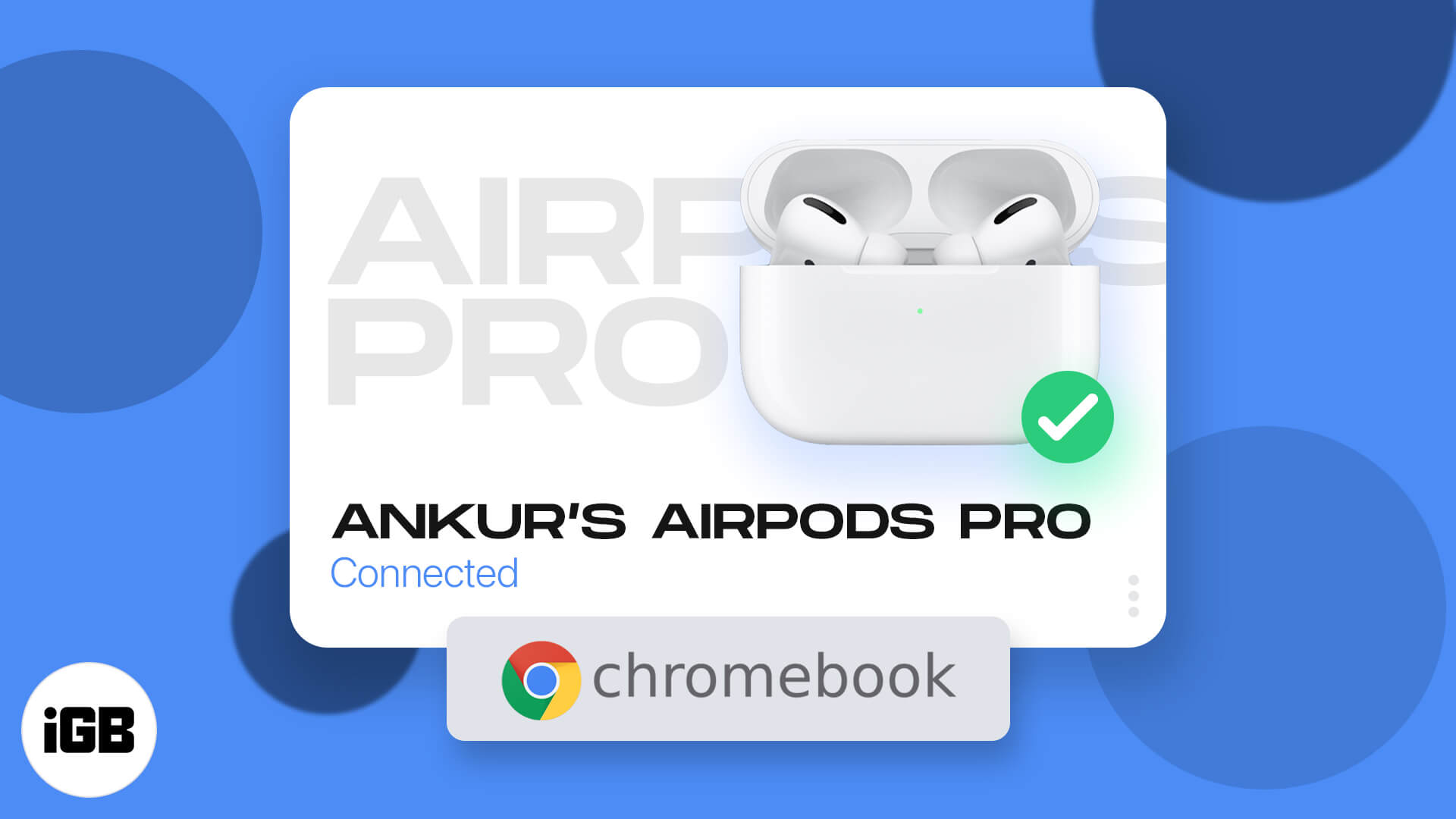
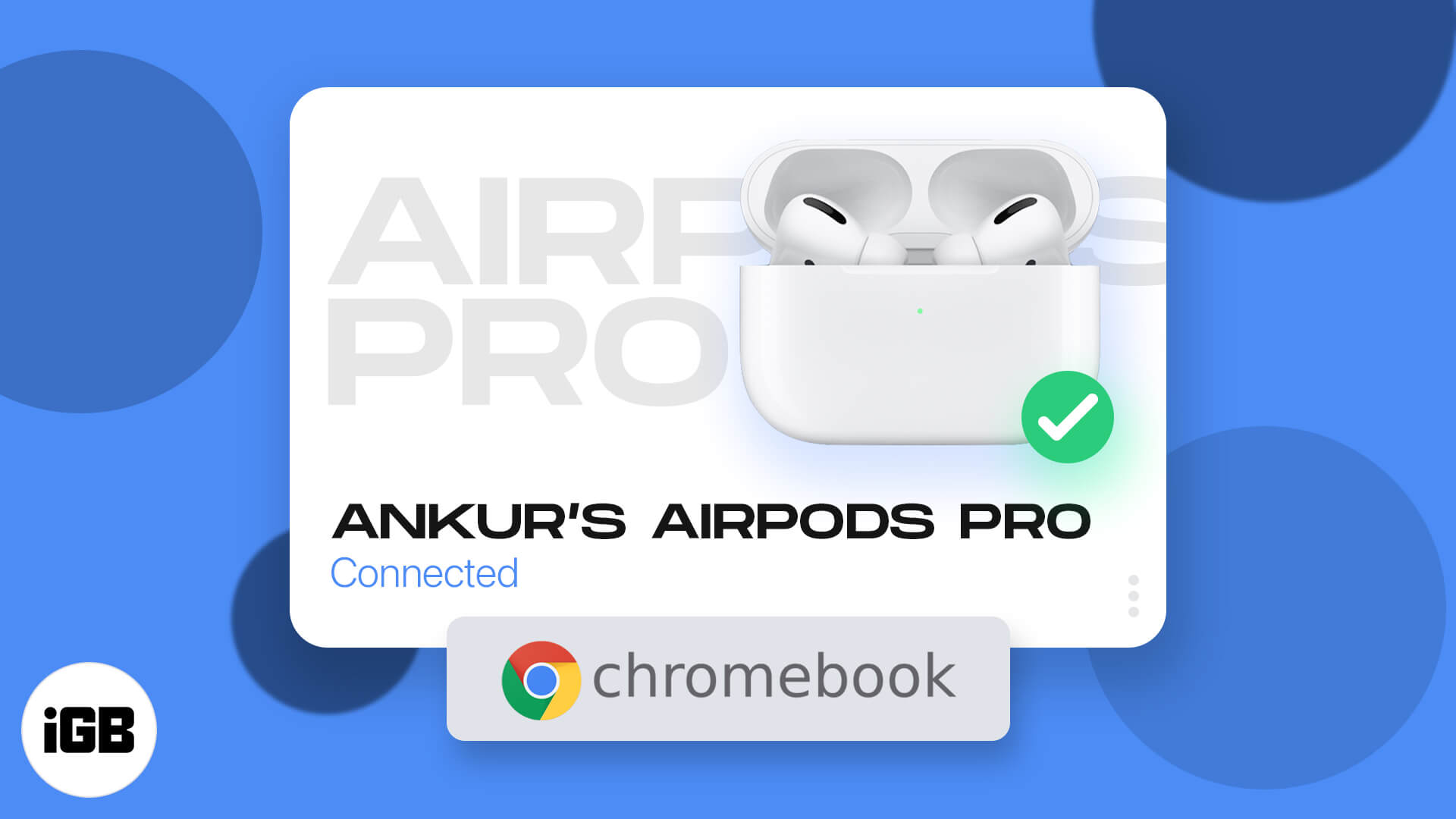
Terima kasih kepada sambungan Bluetooth, anda boleh dengan mudah memasangkan AirPods dengan Chromebook, komputer riba Windows, telefon Android, atau mana-mana peranti Bluetooth yang lain. Sekiranya anda menghadapi masalah menghubungkannya, jangan risau-panduan langkah demi langkah ini akan membimbing anda melalui proses. Terus membaca!
Cara Menyambungkan AirPods ke Chromebook
Ikuti langkah -langkah mudah ini untuk memasangkan AirPods anda dengan Chromebook:
Langkah 1: Dayakan Bluetooth di Chromebook anda
- Klik sudut kanan bawah skrin Chromebook anda (pada jam).
- Dalam panel Tetapan Pantas, klik Bluetooth untuk menghidupkannya.
- Tunggu Chromebook anda untuk mencari peranti berdekatan.
Langkah 2: Letakkan AirPods dalam mod berpasangan
- Letakkan kedua -dua AirPods di dalam kes pengecasan mereka dan pastikan penutup terbuka.
- Tekan dan tahan butang persediaan di bahagian belakang kes sehingga lampu LED berkelip putih.
- AirPods anda kini dalam mod berpasangan.
Langkah 3: Sepasang AirPods dengan Chromebook anda
- Pada Chromebook anda, pergi ke Tetapan → Bluetooth.
- Cari AirPods dalam senarai peranti yang ada.
- Klik pada AirPods, kemudian pilih Sambung.
- Tunggu mesej pengesahan yang mengatakan “disambungkan”.
Langkah 4: Sahkan sambungan dan laraskan tetapan
Jika anda tidak mendengar bunyi melalui AirPods anda, pilih secara manual sebagai output audio lalai anda:
- Klik jam di sudut kanan bawah.
- Pilih Tetapan Audio.
- Pilih AirPods sebagai peranti output.
AirPods anda kini bersambung dan bersedia untuk digunakan!
Cara Putuskan atau Mengeluarkan AirPods dari Chromebook
Sekiranya anda ingin memutuskan atau mengeluarkan AirPods anda dari Chromebook anda, ikuti langkah -langkah ini:
Untuk memutuskan sambungan:
- Matikan Bluetooth pada Chromebook anda atau pergi ke Tetapan → Bluetooth → Klik pada AirPods → Putuskan sambungan.
Untuk mengeluarkan (lupa) AirPods:
- Pergi ke Tetapan → Bluetooth.
- Klik pada AirPods dan pilih Lupa Peranti.
Ini akan melepaskan AirPods anda, dan anda perlu menyambung semula mereka secara manual pada masa akan datang.
Itu sahaja! AirPods anda kini terputus dari Chromebook anda. Kali berikutnya anda ingin berpasangan atau menyambung, anda perlu mengikuti langkah -langkah yang disebutkan pada mulanya.
Tonton video tutorial cepat oleh eggheadfixers
Menandatangani …
Saya harap panduan ini membantu anda berjaya menyambungkan AirPods anda ke Chromebook anda. Sekiranya anda mempunyai sebarang pertanyaan, jangan ragu untuk bertanya dalam komen di bawah! Saya akan melakukan yang terbaik untuk bertindak balas secepat mungkin.
Soalan Lazim
Ya, anda boleh menyambungkan AirPods anda ke komputer riba PC atau Windows selagi mereka menawarkan sambungan Bluetooth. Membolehkan mod pasangan pada AirPods membolehkan anda mencari mereka di PC anda melalui tetapan Bluetooth.
Jika Bluetooth Chromebook anda rosak, AirPods anda boleh terus memutuskan. Togol Bluetooth On/Off pada Chromebook, atau mulakan semula kedua -dua AirPods dan Chromebook untuk mencuba lagi. Pastikan AirPods anda dikenakan dan dipasangkan dengan betul dengan Chromebook anda. Anda mungkin perlu mengadakan dan memasangkan semula AirPods anda.
Navigasi ke bar tugas dan klik ikon rangkaian untuk melihat jubin Bluetooth. Apabila AirPods anda disambungkan, ia akan muncul di sini bersama -sama dengan hayat bateri yang tinggal.
Malangnya, anda tidak boleh menukar nama AirPods anda pada Chromebook. Walau bagaimanapun, anda boleh melakukannya menggunakan peranti Apple anda.
Artikel Berkaitan:
- Cara Membuat AirPods lebih kuat dan memperbaiki masalah kelantangan yang rendah
- Mikrofon AirPods tidak berfungsi? Inilah pembaikan!
- Cara Memperbaiki Isu Longkang Bateri Max AirPods
